So passen Sie die Zeilenhöhe in Excel an
- 藏色散人Original
- 2021-04-28 15:33:137197Durchsuche
So passen Sie die Zeilenhöhe in Excel an: Doppelklicken Sie zuerst, um Excel auf dem Computerdesktop zu öffnen. Klicken Sie dann auf das Menü „Start“ in der Menüleiste des Arbeitsblatts Klicken Sie auf die Symbolleiste und wählen Sie „Zeilenhöhe“ in der Popup-Dropdown-Liste aus, um sie festzulegen.

Die Betriebsumgebung dieses Tutorials: Windows 7-System, Microsoft Office Excel 2010-Version, Dell G3-Computer.
Doppelklicken Sie auf Excel auf dem Computer-Desktop, um Excel zu starten.

Klicken Sie auf die Schaltfläche „Datei“ und wählen Sie in der Dropdown-Liste „Öffnen“ aus.
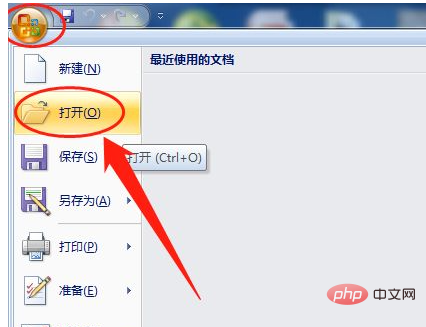
Das Fenster „Öffnen“ wird angezeigt. Wählen Sie das Arbeitsblatt aus, das Sie festlegen möchten, und klicken Sie auf die Schaltfläche „Öffnen“.
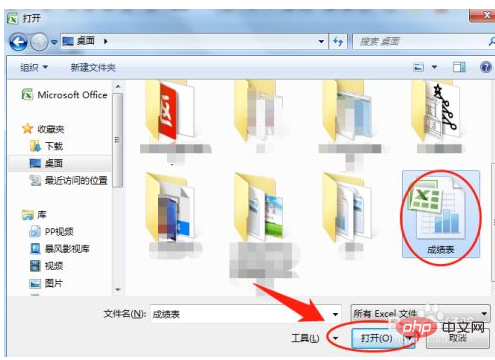
Klicken Sie auf das umgekehrte Dreieckszeichen in der oberen linken Ecke des Arbeitsblatts, um das gesamte Arbeitsblatt auszuwählen.
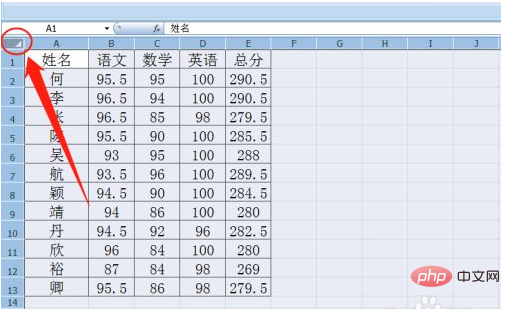
Klicken Sie in der Menüleiste des Arbeitsblatts auf das Startmenü.
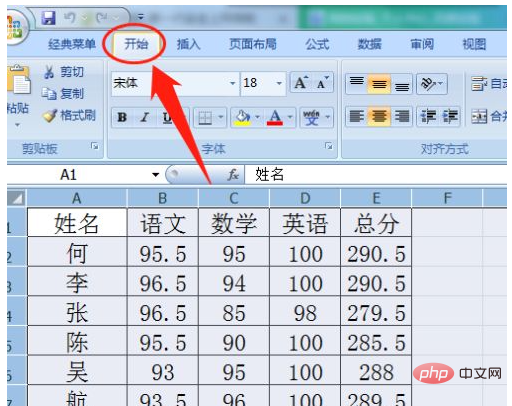
Klicken Sie in der Symbolleiste auf die Schaltfläche „Formatieren“. [Empfohlenes Lernen: Excel-Tutorial]
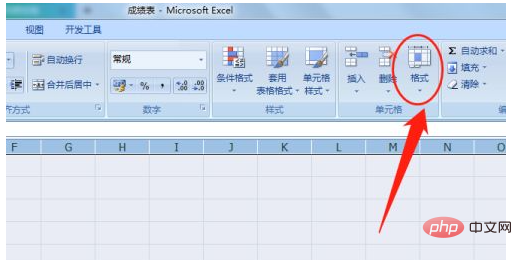
Wählen Sie „Zeilenhöhe“ in der Popup-Dropdown-Liste.
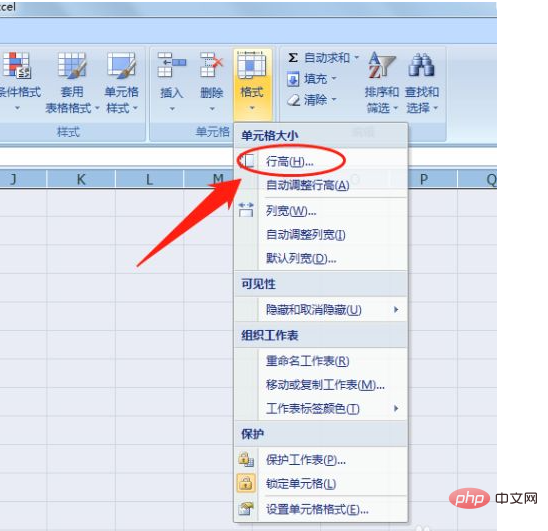
Das Dialogfeld „Zeilenhöhe“ wird angezeigt. Geben Sie die Zahl in das Eingabefeld „Zeilenhöhe“ ein und klicken Sie dann auf die Schaltfläche „OK“, um die Einstellung der Zeilenhöhe des Arbeitsblatts abzuschließen.
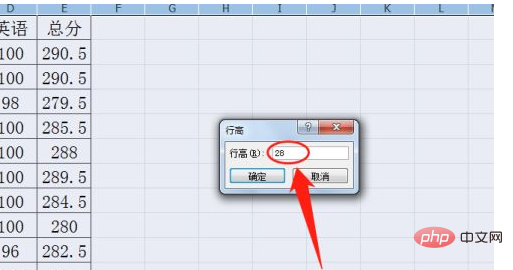
Das obige ist der detaillierte Inhalt vonSo passen Sie die Zeilenhöhe in Excel an. Für weitere Informationen folgen Sie bitte anderen verwandten Artikeln auf der PHP chinesischen Website!
In Verbindung stehende Artikel
Mehr sehen- So extrahieren Sie entsprechenden Inhalt aus einer anderen Tabelle in Excel
- Was soll ich tun, wenn die Excel-Datei leer ist und keinen Inhalt hat?
- So berechnen Sie automatisch die Anzahl der Monate in Excel
- So geben Sie Unterstreichungen in Excel ein
- So entfernen Sie den Dezimalpunkt und erhalten eine ganze Zahl in Excel

